Danh mục
Kiến Thức Đời Sống
Cách kết nối điện thoại với máy tính?
Việc kết nối điện thoại với máy tính ngày càng trở nên dễ dàng hơn với nhiều phương pháp khác nhau. Bạn có thể chọn cách truyền thống qua cáp USB, sử dụng Bluetooth hoặc tận dụng các ứng dụng và dịch vụ đám mây để kết nối không dây. Với những hướng dẫn trên, hy vọng bạn sẽ dễ dàng thực hiện kết nối và quản lý dữ liệu giữa điện thoại và máy tính một cách hiệu quả.
Kết nối điện thoại với máy tính là một kỹ năng quan trọng giúp bạn dễ dàng truyền tải dữ liệu, chia sẻ tệp tin, và thậm chí là điều khiển điện thoại từ xa. Hiện nay, có nhiều cách để kết nối giữa hai thiết bị, từ kết nối qua cáp USB, Bluetooth, đến kết nối không dây thông qua các ứng dụng hỗ trợ. Bài viết này sẽ hướng dẫn chi tiết cách kết nối điện thoại với máy tính, áp dụng cho cả thiết bị Android và iPhone.
Cùng Hopi Digital khám phá những cập nhật mới nhất về kiến thức đời sống hàng ngày nhé, đặc biệt trong bài viết này chúng ta cùng tìm hiểu về Cách kết nối điện thoại với máy tính nhé
Xem Thêm bài viết sau nhé:
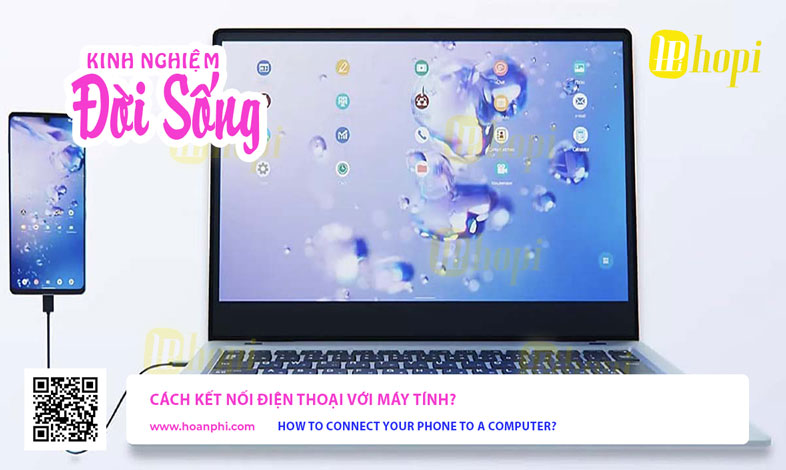
1. Kết nối điện thoại với máy tính qua cáp USB
Đây là cách truyền thống và phổ biến nhất để kết nối điện thoại với máy tính. Khi sử dụng cáp USB, bạn có thể dễ dàng truyền dữ liệu giữa hai thiết bị với tốc độ cao.
Cách thực hiện cho điện thoại Android:
- Bước 1: Sử dụng cáp USB đi kèm với điện thoại để kết nối điện thoại với máy tính.
- Bước 2: Trên điện thoại, khi màn hình thông báo kết nối xuất hiện, chọn Chuyển tệp hoặc Chuyển ảnh (tùy theo nhu cầu).
- Bước 3: Mở File Explorer trên máy tính và tìm điện thoại của bạn trong danh sách thiết bị kết nối. Bạn có thể truy cập vào bộ nhớ điện thoại hoặc thẻ nhớ SD để sao chép hoặc di chuyển tệp tin.
Cách thực hiện cho iPhone:
- Bước 1: Kết nối iPhone với máy tính bằng cáp USB Lightning.
- Bước 2: Mở iTunes (hoặc Finder trên macOS Catalina và các phiên bản mới hơn).
- Bước 3: Trên iPhone, khi xuất hiện thông báo Tin cậy máy tính này, chọn Tin cậy và nhập mã PIN.
- Bước 4: Bạn có thể sao lưu dữ liệu, truyền nhạc, ảnh hoặc tệp tin khác giữa iPhone và máy tính thông qua iTunes hoặc Finder.
2. Kết nối điện thoại với máy tính qua Bluetooth
Bluetooth là một cách kết nối không dây giữa điện thoại và máy tính, phù hợp khi bạn không có cáp USB hoặc muốn truyền tệp tin nhỏ. Tuy nhiên, tốc độ truyền dữ liệu qua Bluetooth thường chậm hơn so với cáp USB.
Cách thực hiện cho điện thoại Android và iPhone:
- Bước 1: Bật Bluetooth trên cả điện thoại và máy tính. Trên điện thoại, bạn vào Cài đặt > Bluetooth, và trên máy tính, mở Settings > Devices > Bluetooth & other devices.
- Bước 2: Trên máy tính, chọn Add Bluetooth or other device, sau đó chọn Bluetooth.
- Bước 3: Máy tính sẽ quét và tìm các thiết bị Bluetooth gần đó, chọn tên điện thoại của bạn để bắt đầu ghép nối.
- Bước 4: Khi thông báo ghép nối xuất hiện trên cả hai thiết bị, xác nhận mã PIN và chọn Kết nối.
- Bước 5: Sau khi kết nối thành công, bạn có thể chia sẻ tệp tin giữa điện thoại và máy tính bằng cách chọn tệp cần chia sẻ và gửi qua Bluetooth.
3. Kết nối điện thoại với máy tính qua Wi-Fi (ứng dụng hỗ trợ)
Nếu bạn muốn kết nối điện thoại với máy tính mà không cần sử dụng cáp USB hoặc Bluetooth, thì các ứng dụng hỗ trợ như AirDroid, Pushbullet, hoặc Your Phone (cho Windows) là những lựa chọn tuyệt vời. Những ứng dụng này cho phép bạn truy cập tệp tin trên điện thoại từ xa, truyền dữ liệu, và thậm chí điều khiển điện thoại ngay từ màn hình máy tính.
Cách thực hiện với AirDroid (cho Android):
- Bước 1: Tải ứng dụng AirDroid từ Google Play Store và cài đặt trên điện thoại.
- Bước 2: Mở ứng dụng và đăng nhập hoặc tạo tài khoản AirDroid.
- Bước 3: Trên máy tính, truy cập trang web web.airdroid.com và đăng nhập bằng cùng tài khoản đã sử dụng trên điện thoại.
- Bước 4: Sau khi kết nối, bạn có thể truy cập các tệp tin, tin nhắn, và thậm chí là điều khiển điện thoại từ xa trên giao diện trình duyệt.
Cách thực hiện với ứng dụng Your Phone (cho Windows và Android):
- Bước 1: Tải và cài đặt ứng dụng Your Phone Companion trên điện thoại từ Google Play Store.
- Bước 2: Trên máy tính Windows, mở ứng dụng Your Phone (ứng dụng này đã được cài sẵn trên Windows 10 và Windows 11).
- Bước 3: Đăng nhập bằng tài khoản Microsoft trên cả điện thoại và máy tính để kết nối.
- Bước 4: Sau khi kết nối thành công, bạn có thể xem ảnh, nhận tin nhắn, và thậm chí gọi điện từ máy tính thông qua điện thoại Android.
Cách thực hiện với Pushbullet (cho Android và iPhone):
- Bước 1: Tải ứng dụng Pushbullet từ Google Play Store hoặc App Store và cài đặt trên điện thoại.
- Bước 2: Trên máy tính, cài đặt tiện ích Pushbullet cho trình duyệt (Chrome, Firefox, hoặc Edge).
- Bước 3: Đăng nhập vào cả hai thiết bị bằng cùng một tài khoản Google hoặc Facebook.
- Bước 4: Sau khi kết nối, bạn có thể gửi tệp, liên kết, và thậm chí là tin nhắn giữa hai thiết bị một cách dễ dàng.
4. Sử dụng Google Drive hoặc iCloud để kết nối
Một phương pháp khác để chia sẻ tệp tin giữa điện thoại và máy tính là sử dụng các dịch vụ lưu trữ đám mây như Google Drive (cho Android) hoặc iCloud (cho iPhone). Đây là phương pháp không dây giúp bạn truy cập dữ liệu từ bất kỳ thiết bị nào có kết nối Internet.
Cách thực hiện với Google Drive:
- Bước 1: Tải và cài đặt ứng dụng Google Drive trên điện thoại (nếu chưa có).
- Bước 2: Đăng nhập bằng tài khoản Google và tải tệp tin từ điện thoại lên Google Drive.
- Bước 3: Trên máy tính, truy cập drive.google.com, đăng nhập bằng cùng tài khoản và tải tệp tin về máy tính.
Cách thực hiện với iCloud (cho iPhone):
- Bước 1: Bật tính năng iCloud Drive trên iPhone bằng cách vào Cài đặt > iCloud > iCloud Drive.
- Bước 2: Tải tệp tin lên iCloud từ iPhone.
- Bước 3: Trên máy tính, truy cập icloud.com, đăng nhập bằng Apple ID và tải tệp tin về.
5. Lưu ý khi kết nối điện thoại với máy tính
Khi kết nối điện thoại với máy tính, có một số điều quan trọng bạn cần lưu ý:
- Bảo mật: Hãy chắc chắn rằng bạn đang kết nối với một máy tính tin cậy, đặc biệt khi sử dụng các dịch vụ đám mây hoặc các ứng dụng hỗ trợ từ xa. Tránh việc chia sẻ thông tin nhạy cảm nếu bạn không chắc chắn về độ bảo mật của thiết bị.
- Tương thích: Đảm bảo rằng cáp USB và các thiết bị phần cứng khác tương thích với điện thoại và máy tính của bạn.
- Sạc pin: Kết nối qua cáp USB sẽ tự động sạc pin cho điện thoại, nhưng hãy lưu ý rằng sạc qua máy tính thường chậm hơn so với sạc trực tiếp từ ổ cắm.
Comments
Tin tức khác
So sánh thông số kỹ thuật giữa Air Blade 2026 và Air Blade 2025
Giá bán của xe máy honda air blade 2026 tại Việt Nam
Những ưu điểm của xe máy honda air blade 2026








